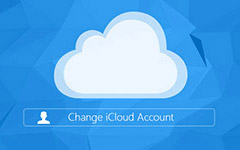Beste oplossing om foto's over te zetten van iPhone naar iPad
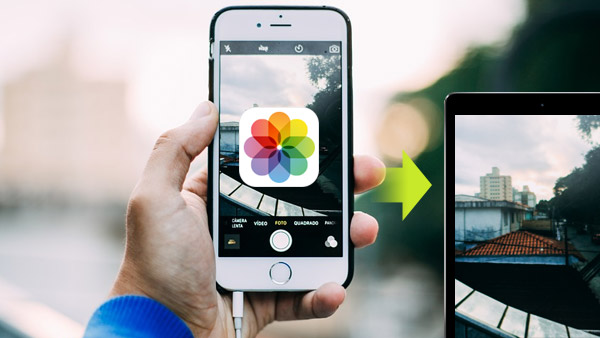
De release van iPad Pro, die een doorbraak is met een 12.9-inch Retina-display, zorgt ervoor dat de iPad met succes alle tablets in beslag neemt. Met zijn A9X-processor en een audiosysteem met vier luidsprekers kunnen we verwachten of het een succes zou worden, aangezien het door Tim Cook werd geprezen als "het grootste nieuws op de iPad sinds de iPad".
Als je fans bent van Apple, of gewoon geïnteresseerd bent in het ontwerp, de iOS, de ingebouwde apps, enzovoort, denk ik dat je eraan gewend bent geraakt en een grote hoeveelheid waardevolle opslag hebt gehad over foto's, contacten, notities en video's op uw iPhone. Een goede keuze voor u om november te verwelkomen, is om te leren hoe u gegevens zoals foto's van uw iphone naar ipad kunt verzenden. Dit artikel laat zien hoe je foto's / foto's van iPhone naar iPad kunt overbrengen.
Downloaden iPhone Transfer Ultimate om foto's van iPhone naar iPad over te brengen
Deel 1: foto's van iPhone naar iPad overbrengen met AirDrop
Tips: de oplossing werkt alleen met iOS 7 en hoger.
Open Controlecentrum
Open Controlecentrum in instellingen op zowel je iPhone als je iPad, het toont je "Veeg omhoog vanaf de onderkant van het scherm om Control Center te bekijken" bovenaan. Veeg gewoon omhoog zoals gezegd. Tik op AirDrop -> Iedereen.
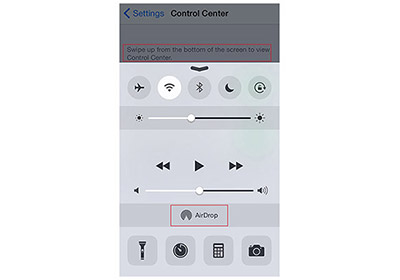
Kies foto's
Open foto's op je iPhone. Selecteer foto's die u wilt overbrengen en tik vervolgens op het pictogram linksonder.
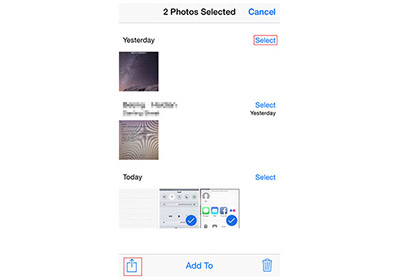
Foto's overbrengen
Een pop-up toont u "Tik om te delen met AirDrop" op de bovenste balk. Tik op de naam van je iPad om de overdracht te voltooien.
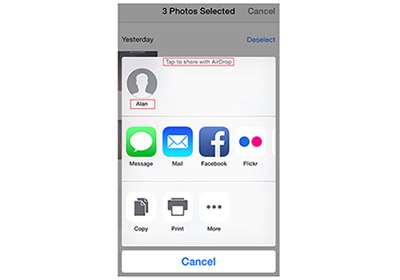
Deel 2: foto's overbrengen van iPhone naar iPad via Fotostream
Tips: u moet tegelijkertijd dezelfde Apple ID op iPhone en iPad aanmelden en beide maken verbinding met WLAN in het hele proces.
Mijn Fotostream
Tik op Instellingen -> iCloud -> Foto's -> Mijn fotostream en zorg ervoor dat Mijn Fotostream wordt geopend op zowel je iPhone als iPad.
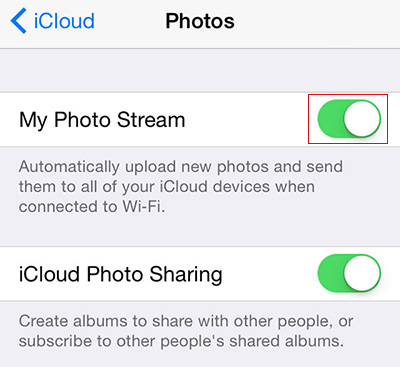
Foto's overbrengen
Tik op Foto's op uw iPad. Kies onderaan Albums en je ziet alle foto's op soort worden weergegeven.
Deel 3: foto's van iPhone naar iPad overbrengen met iPhone Transfer
Tips: de oplossing werkt alleen met iOS 7 en hoger.
Download en installeer iPhone Transfer Ultimate
Start iPhone Transfer Ultimate en sluit vervolgens zowel de iPhone als de iPad via een USB-kabel op de computer aan. Het programma zal ze automatisch detecteren. U zult de info van beide iDevices in de linker zijbalk zien.

Kies albums
Kies uw iPhone en klik op Foto's in de linkerzijbalk. Je ziet alle albums vermeld onder de foto's. Klik op een van deze om over te zetten.

Foto's overbrengen
Houd de CTRL-toets ingedrukt en klik op foto's die u wilt overbrengen. Klik vervolgens op Exporteren naar -> naam van iPad om de overdracht te voltooien.

Tips: iPhone Transfer Ultimate is zeer compatibel met iPhone SE, iPhone 6s en iPhone 6s Plus.
Het is een handige manier om foto's van iPhone naar iPad te verzenden in hoge kwaliteit zonder limiet van iOS-systemen en iPhone-modellen. Naast het overbrengen van foto's van iPhone naar iPad, kunt u ook overdracht van gegevens zoals video van computer naar iPad.

- Overdracht van gegevens zoals foto's van iPhone naar iPad / iPhone
- Breng foto's / muziek / video enz. Over naar iPhone / iPad / iPod met één klik
- Ondersteunt alle iOS-apparaten, inclusief iPhone SE, iPhone 6s en iPhone 6s Plus
- Zeer compatibel met iOS 9.3
- Bestanden rechtstreeks overbrengen tussen iOS-apparaten en synchroniseren met iTunes